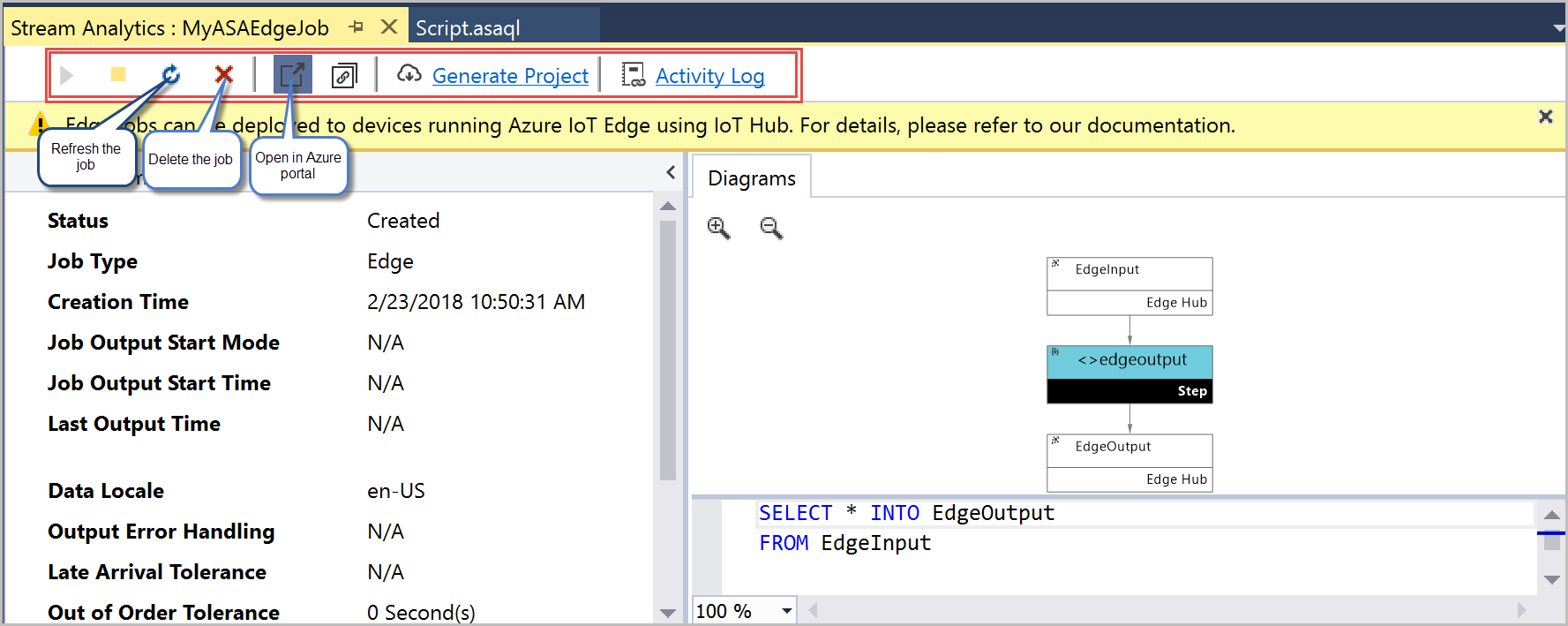你当前正在访问 Microsoft Azure Global Edition 技术文档网站。 如果需要访问由世纪互联运营的 Microsoft Azure 中国技术文档网站,请访问 https://docs.azure.cn。
使用 Visual Studio 工具开发流分析 Edge 作业
本教程介绍如何使用适用于 Visual Studio 的流分析工具。 了解如何创作、调试和创建流分析 Edge 作业。 创建并测试作业后,可以转到 Azure 门户,将该作业部署到设备中。
先决条件
若要完成本教程,需要具备以下先决条件:
安装 Visual Studio 2019、Visual Studio 2015 或 Visual Studio 2013 Update 4。 支持 Enterprise (Ultimate/Premium)、Professional 和 Community 版本。 不支持 Express 版本。
请按照安装说明安装用于 Visual Studio 的流分析工具。
创建流分析 Edge 项目
在 Visual Studio 中,选择“文件”>“新建”>“项目”。 导航到左侧的“模板”列表并展开“Azure 流分析”>“流分析 Edge”>“Azure 流分析 Edge 应用程序”。 提供项目的名称、位置和解决方案名称,选择“确定”。
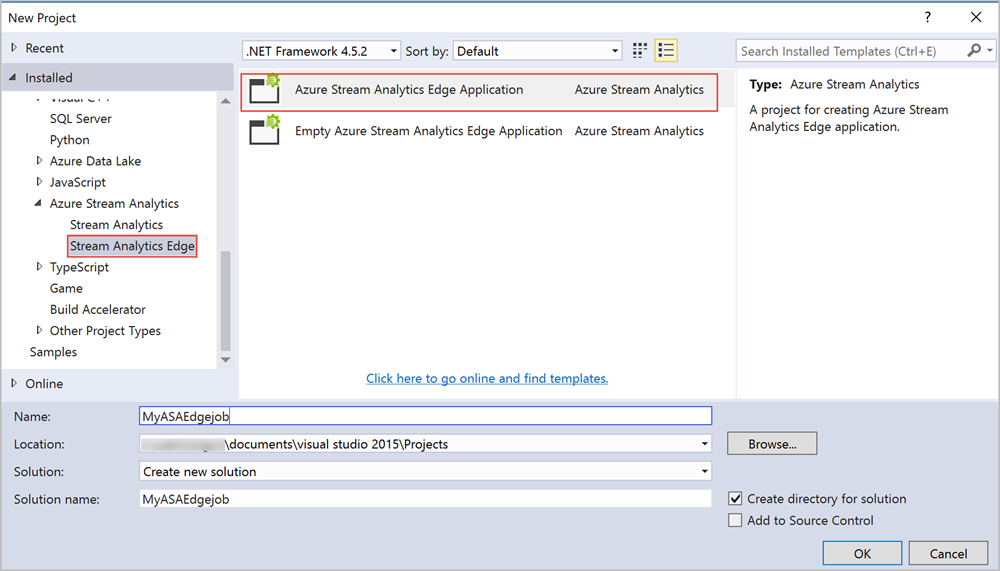
创建项目后,导航到“解决方案资源管理器”查看文件夹层次结构。
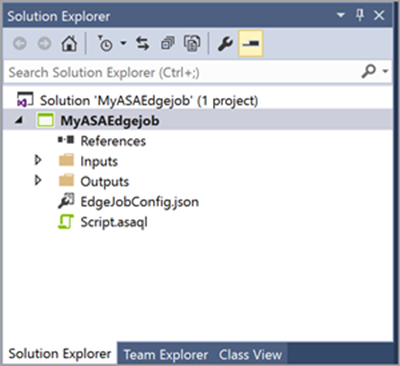
选择正确的订阅
在 Visual Studio 的“视图”菜单中,选择“服务器资源管理器”。
右键单击“Azure”,并选择“连接到 Microsoft Azure 订阅”,然后使用你的 Azure 帐户进行登录。
定义输入
在“解决方案资源管理器”中展开“输入”节点,应会看到名为 EdgeInput.json 的输入。 双击该输出以查看其设置。
将“源类型”设置为“数据流”。 然后将“源”设置为“Edge 中心”,将“事件序列化格式”设置为“Json”,将“编码”设置为“UTF8”。 (可选)可以重命名“输入别名”。对于本示例,我们将其保留原样。 如果重命名了输入别名,请在定义查询时使用重命名后的名称。 选择“保存”,保存这些设置。
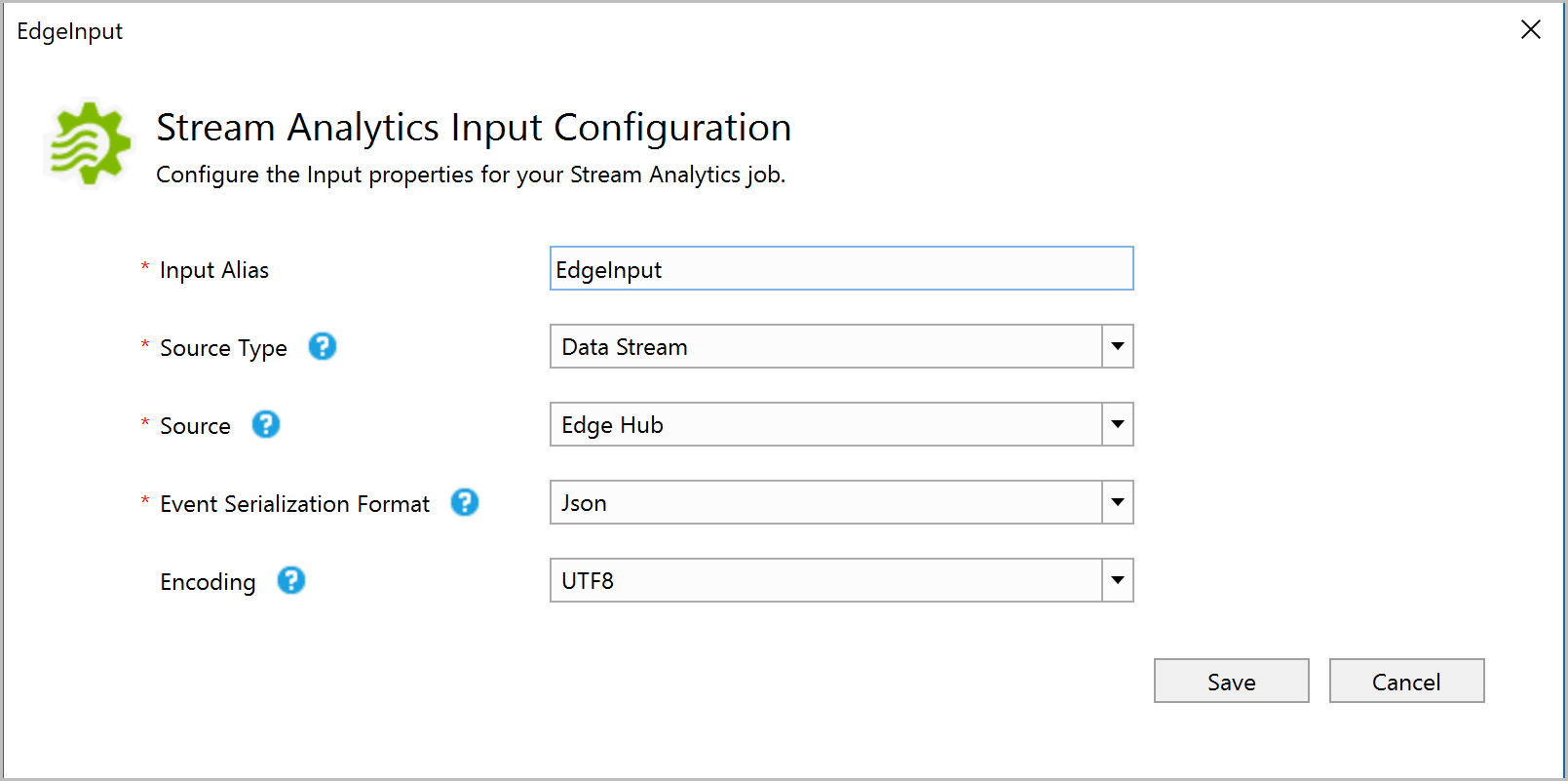
定义输出
在“解决方案资源管理器”中展开“输出”节点,应会看到名为 EdgeOutput.json 的输出。 双击该输出以查看其设置。
请确保将接收器设置为选择“Edge 中心”,将“事件序列化格式”设置为 Json,将“编码”设置 为UTF8,将“格式”设置为“数组”。 (可选)可以重命名“输出别名”。对于本示例,我们将其保留原样。 如果重命名了输出别名,请在定义查询时使用重命名后的名称。 选择“保存”,保存这些设置。
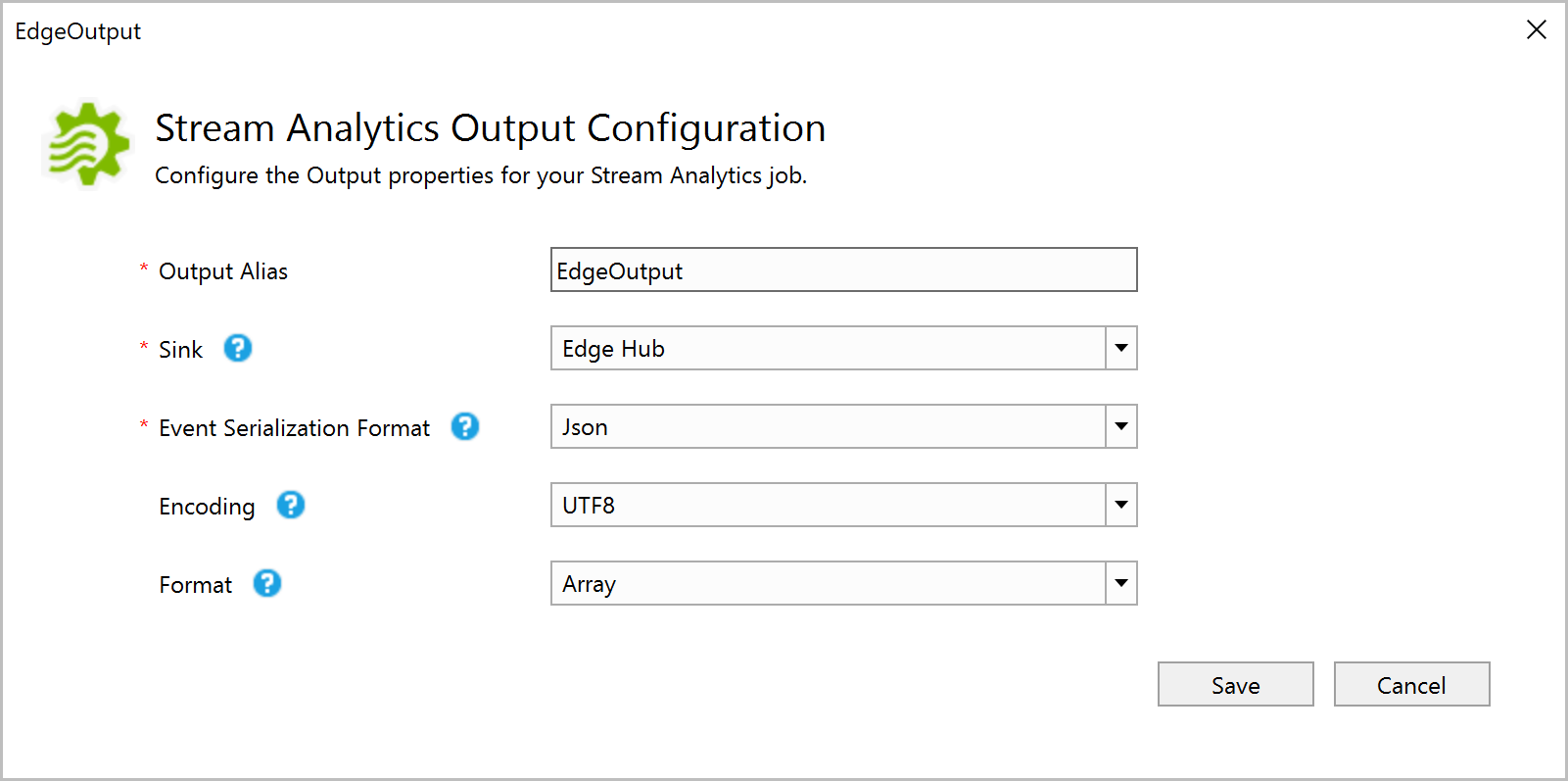
定义转换查询
在流分析 IoT Edge 环境中部署的流分析作业支持大多数流分析查询语言参考。 但是,流分析 Edge 作业尚不支持以下操作:
| 类别 | 命令 |
|---|---|
| 其他运算符 |
|
在门户中创建流分析 Edge 作业时,如果未使用支持的运算符,编译器会自动发出警告。
在 Visual Studio 的查询编辑器中定义以下转换查询(script.asaql 文件)
SELECT * INTO EdgeOutput
FROM EdgeInput
在本地测试作业
若要在本地测试查询,应上传示例数据。 可以通过从 GitHub 存储库下载注册数据来获取示例数据,并将其保存到本地计算机。
若要上传示例数据,请右键单击 EdgeInput.json 文件并选择“添加本地输入”
在弹出窗口中,通过“浏览”找本地路径中的示例数据,然后选择“保存”。
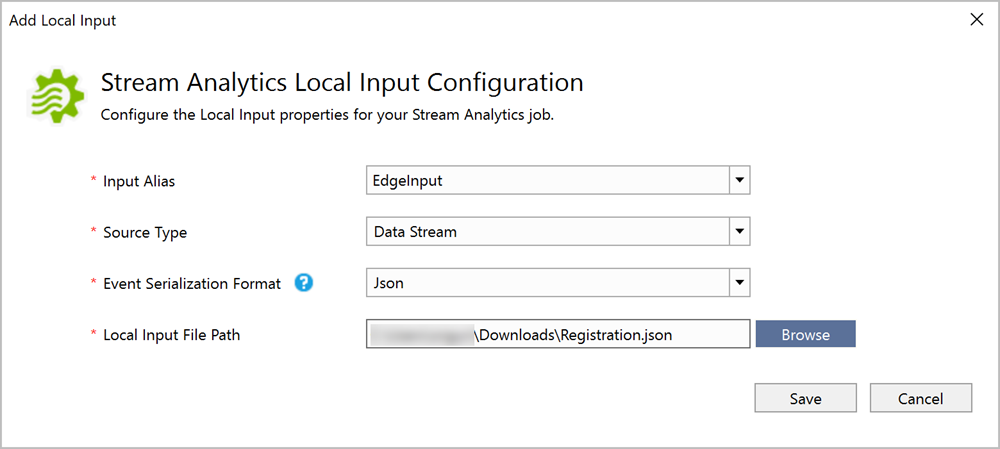
名为 local_EdgeInput.json 的文件会自动添加到输入文件夹。
可以在本地运行此文件,或将其提交到 Azure。 若要测试查询,请选择“本地运行”。
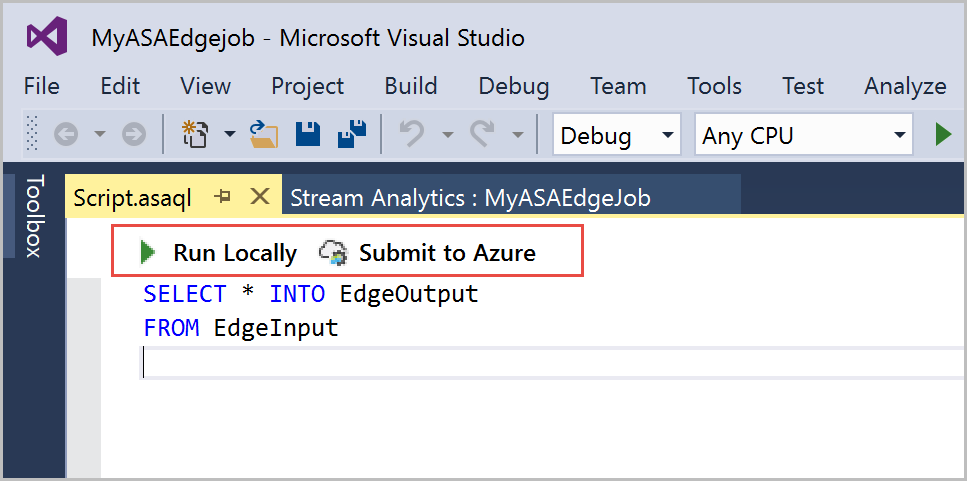
命令提示符窗口会显示作业的状态。 如果作业运行成功,则会在项目文件夹路径“Visual Studio 2015\Projects\MyASAEdgejob\MyASAEdgejob\ASALocalRun\2018-02-23-11-31-42”中创建类似于“2018-02-23-11-31-42”的文件夹。 导航到文件夹路径,查看本地文件夹中的结果:
也可以登录到 Azure 门户并检查是否已创建该作业。
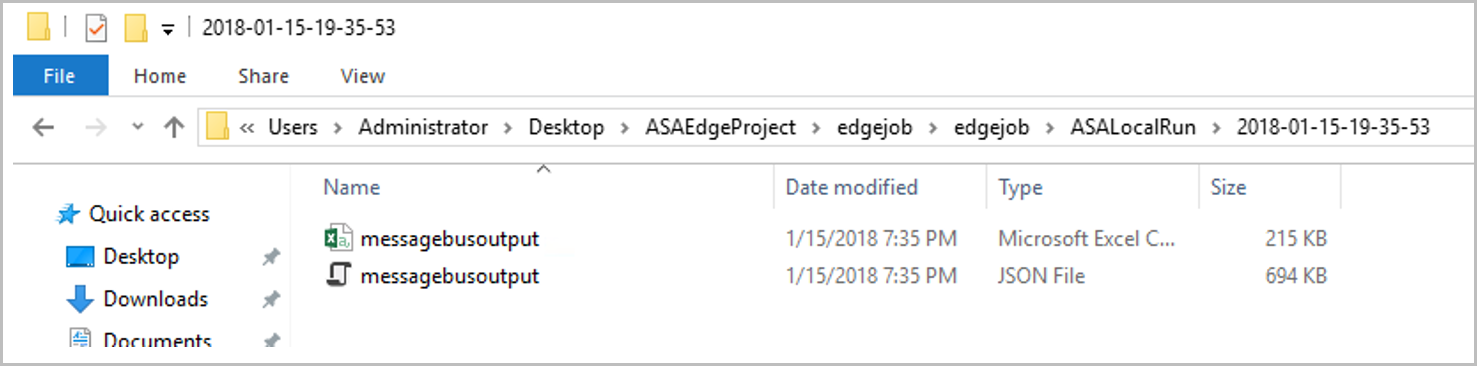
将作业提交到 Azure
在将作业提交到 Azure 之前,必须连接到 Azure 订阅。 打开“服务器资源管理器”,右键单击“Azure”,选择“连接到 Microsoft Azure 订阅”,然后登录到 Azure 订阅。
若要将作业提交到 Azure,请导航到查询编辑器并选择“提交到 Azure”。
此时将打开一个弹出窗口。 选择更新现有流分析 Edge 作业或创建新的流分析 Edge 作业。 更新现有作业时,会替换所有作业配置,在这种情况下,需要发布新作业。 选择“创建新的 Azure 流分析作业”,为作业输入名称(例如 MyASAEdgeJob),选择所需的“订阅”、“资源组”和位置,然后选择“提交”。
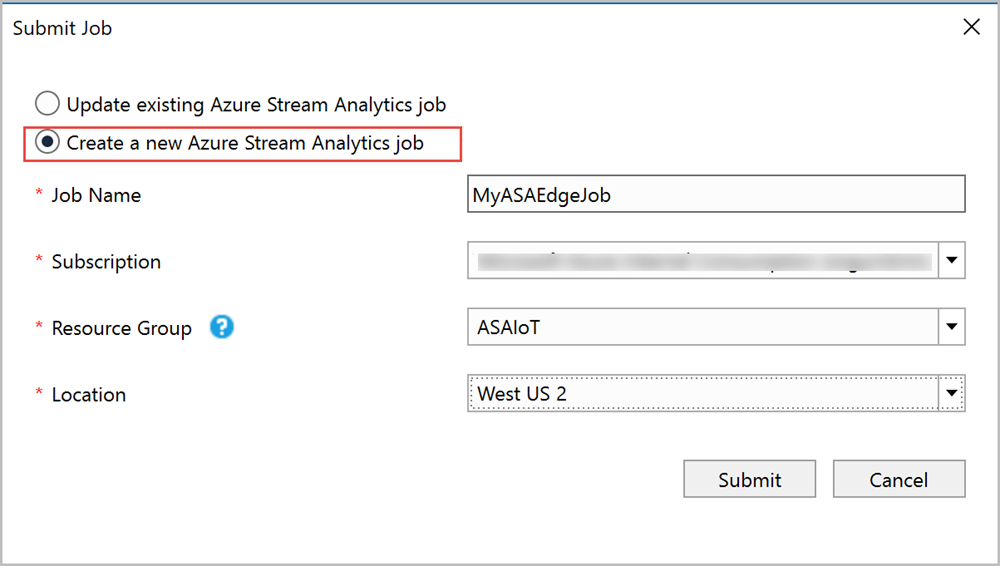
现在,流分析 Edge 作业已创建。 可以参阅“在 IoT Edge 中运行作业”教程,了解如何将作业部署到设备。
管理作业
可以通过服务器资源管理器查看作业和作业关系图。 从“服务器资源管理器”中的“流分析”,展开部署了流分析 Edge 作业的订阅和资源组。 你可以查看状态为“已创建”的 MyASAEdgejob。 展开作业节点,并双击该节点打开作业视图。
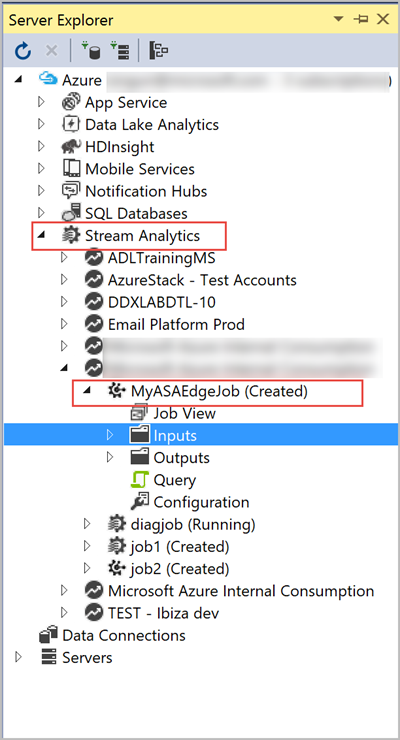
作业视图窗口中提供了刷新作业、删除作业以及从 Azure 门户打开作业等操作。